С помощью программы предварительной оценки Windows вы получите все последние сборки Windows 11, как только они будут доступны.
-
Присоединитесь к программе предварительной оценки Windows, чтобы одним из первых испытать новые идеи и концепции, которые мы создаем. В свою очередь, мы хотим знать, что вы об этом думаете. Вы получите простое в использовании приложение «Центр отзывов » для отправки отзывов, которое поможет нам в этом пути.
-
Программа предварительной оценки Windows включает в себя функции и функции для лучшей поддержки ИТ-специалистов, разработчиков и бизнес-клиентов в нашем сообществе участников программы предварительной оценки. Участники программы предварительной оценки могут развертывать Windows 11 и Windows 10 сборки Insider Preview, а также оставлять отзывы корпорации Майкрософт с помощью корпоративных учетных данных.
Эта программа предназначена исключительно для тех, кто хочет участвовать в процессе. Итак, если вы хотите помочь нам создать самую лучшую из всех Windows, мы хотим, чтобы вы были с нами.
Присоединение к программе предварительной оценки Windows
Начало получения сборок программы предварительной оценки
После присоединения к программе предварительной оценки вот как настроить устройство с Windows, чтобы начать получать последние сборки программы предварительной оценки:
-
Нажмите кнопку Пуск, а затем выберите Параметры > клиентский компонент Центра обновления Windows > программы предварительной оценки Windows.
-
Выберите Начало работы.
-
Выберите Связать учетную запись и выберите учетную запись, которую вы использовали для регистрации в программе предварительной оценки. Если вы использовали другую учетную запись, в разделе Использовать другую учетную запись выберите тип учетной записи, которую вы использовали, и введите эти учетные данные.
-
Выберите канал предварительной оценки, для который вы хотите получать сборки, а затем нажмите кнопку Продолжить.
-
Просмотрите соглашения для устройства и нажмите кнопку Продолжить.
-
Выберите Перезапустить сейчас , чтобы перезапустить устройство и сразу начать получать выбранные сборки, или вы можете перезапустить устройство позже и начать получать сборки в это время.
Прекращение получения сборок программы предварительной оценки
После некоторого времени, когда вы опробовали последние сборки программы предварительной оценки, вы можете отказаться от использования компьютера, особенно если на вашем устройстве сейчас используется рабочая сборка. Вы можете отказаться от получения сборок с выходом новой выпускаемой сборки или сборки, относящейся к публичному выпуску, либо вернуться к операционной системе, которую использовали ранее.
Отказ от получения сборок с выходом новой выпускаемой сборки
Отказ от получения сборок Insider Preview на компьютер или телефон рекомендуется осуществлять, когда на вашем устройстве используется выпускаемая сборка, которая является более стабильной и вы хотите работать с ней дальше. Сборки Insider Preview менее стабильны по сравнению с выпускаемыми сборками, они не обслуживаются и со временем их срок действия истекает.
Примечание: Отказываясь от получения новых сборок на ваше устройство при использовании выпускаемой сборки вы не потеряете никакую информацию.
-
Дождитесь следующего объявления о сборке. Приложение «Центр отзывов» — это хорошее место для проверка для этого.
-
Убедитесь, что на вашем устройстве используется выпускаемая сборка. На своем компьютере выполните следующие действия.
-
Нажмите кнопку Пуск , а затем выберите Параметры > Системный > О программе , а затем найдите выпуск сборки, версию и номер сборки.
-
В поле Поиск введите winver или нажмите клавишу с логотипом Windows + R, а затем найдите номер сборки.
-
-
Нажмите кнопку Пуск, затем выберите Параметры > клиентский компонент Центра обновления Windows > программы предварительной оценки Windows, а затем выберите Остановить получение предварительных сборок.
-
Следуйте инструкциям, чтобы отказаться от получения сборок на ваше устройство.
Возврат к исходной версии операционной системы устройства
Чтобы вернуться к использованию стабильной сборки, восстановите на устройстве версию операционной системы, которая была на нем установлена в момент покупки. Чтобы восстановить исходную версию операционной системы, используйте один из следующих образов для восстановления.
Восстановление исходной версии операционной системы на компьютере:
-
Выполните резервное копирование любой информации, которую необходимо сохранить.
-
Используйте образ восстановления Windows 11 для восстановления устройства.
Written By
published
May 5, 2025
Hello Windows Insiders, today we are releasing Windows 11 Insider Preview Build 26200.5581 (KB5055651) to the Dev Channel.
Changes in Dev Channel builds and updates are documented in two buckets: new features, improvements, and fixes that are being gradually rolled out for Insiders who have turned on the toggle to get the latest updates as they are available (via Settings > Windows Update*) and then new features, improvements, and fixes rolling out to everyone in the Dev Channel. For more information, see the Reminders section at the bottom of this blog post.
New features gradually being rolled out to the Dev Channel with toggle on*
Energy saver now available in Microsoft Intune
We are bringing the ability to manage energy saver in Windows 11 to Microsoft Intune to allow IT administrators to control the energy saver settings on Windows 11 PCs through group policies and Mobile Device Management (MDM) configurations.
This feature, when enabled, intelligently balances your battery use, so it can last longer between charges. It extends battery life by managing power usage efficiently. It limits background activity and reduces screen brightness, ensuring that devices consume less power while maintaining optimal performance. By automatically managing system processes and power usage, the energy saver group policy helps reduce overall energy consumption. This not only saves costs but also contributes to environmental sustainability.
IT administrators can activate the policy by using either method below:
- Local Group Policy Editor in Windows 11
- Microsoft Intune Admin Center
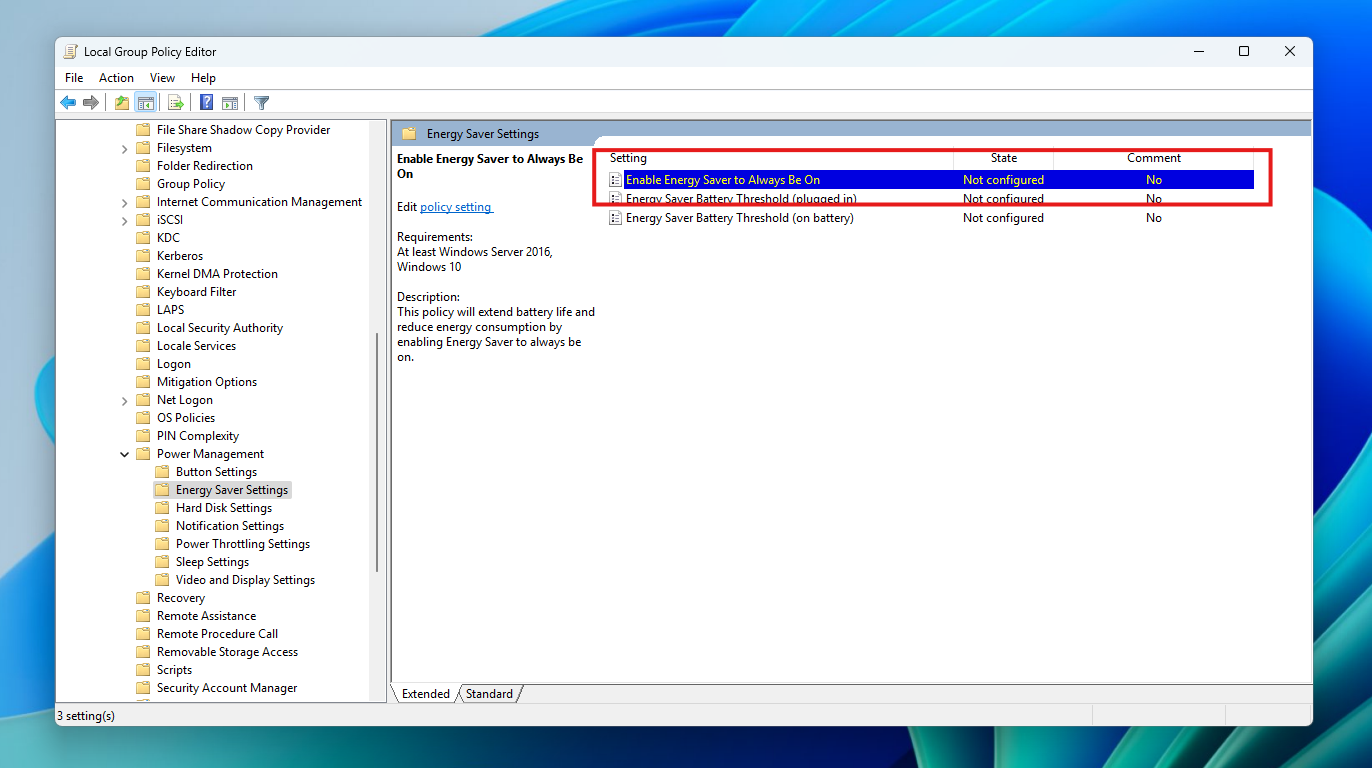
The path for the new policy configuration can be found at in Local Group Policy Editor by navigating to Computer Configuration > Administrative Templates > System > Power Management > Energy Saver Settings and “Enable Energy Saver to Always Be On”.
Changes and Improvements gradually being rolled out to the Dev Channel with toggle on*
[Recall (Preview)]
- We’re trying out different treatments of the UI in Recall including trying out different locations for snapshot actions and the timeline.
[Taskbar & System Tray]
- We have adjusted the needy state pill under apps on the taskbar that need attention to be wider and more visible.
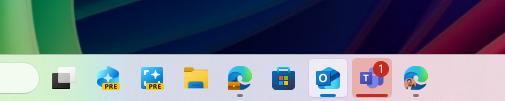
- Admins can now allow users to unpin specific pinned apps, ensuring they are not pinned again during the next policy refresh cycle. To enable this feature, use the new PinGeneration option. Learn more about configuring pinned apps on the taskbar.
[Graphics]
We’re introducing some improvements for managing HDR capabilities of your PC via under Settings > System > Display > HDR:
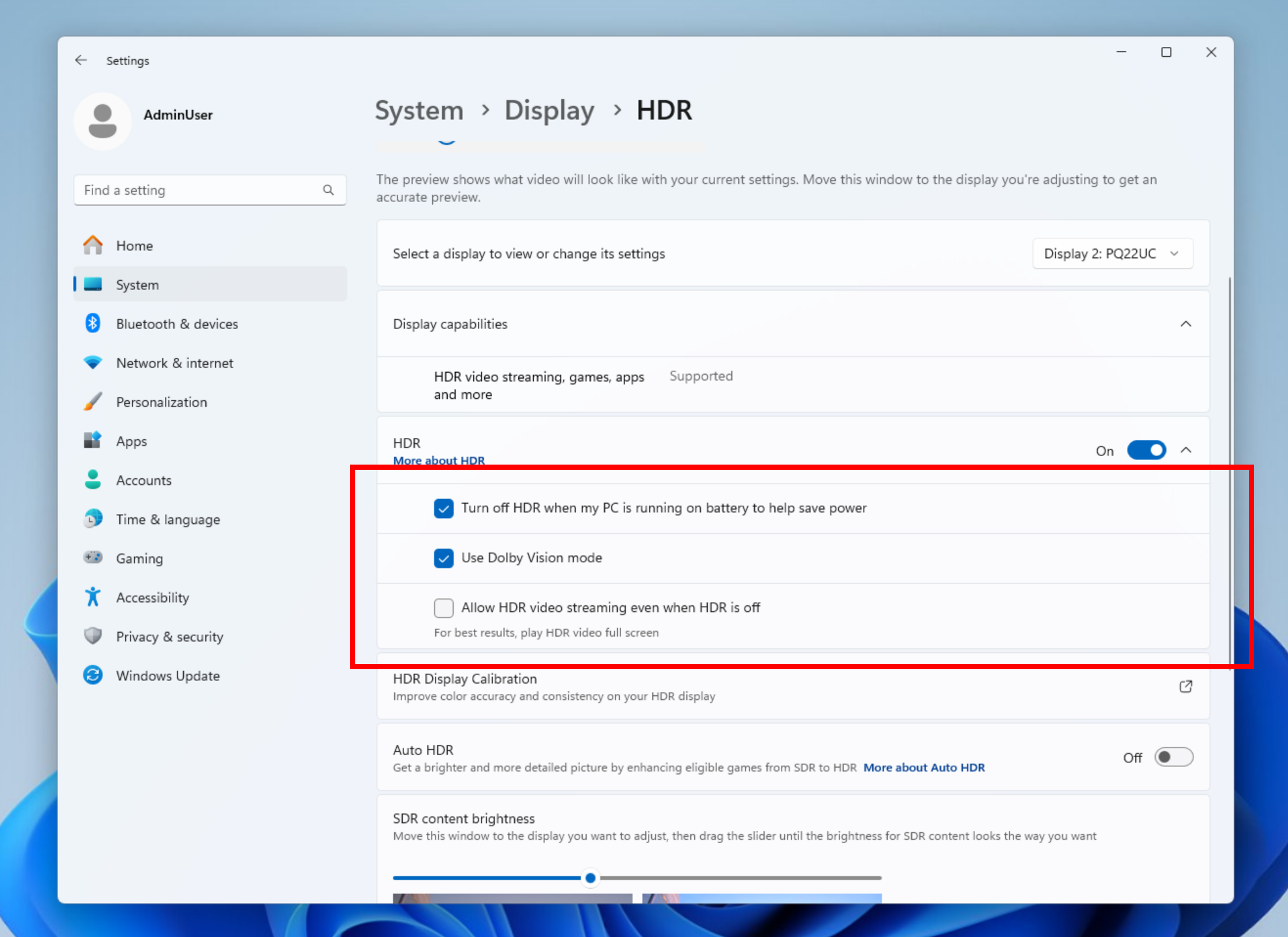
- We have changed the wording for “Use HDR” inside display capabilities to improve clarity on supported media types.
- On PCs with HDR displays, we have added the option to allow HDR video streaming even when HDR is off in settings.
- On PCs with Dolby Vision displays, we have added the option to toggle Dolby Vision mode independently from HDR. You can now enjoy HDR with Dolby Vision either on or off based on your preference.
Learn more about HDR settings in Windows.
Fixes gradually being rolled out to the Dev Channel with toggle on*
[Taskbar]
- Fixed an underlying issue which was causing keyboard focus to get set to widgets in the taskbar on login, which could make widgets unexpectedly invoke.
- Fixed an issue where WIN + CTRL + wasn’t working to cycle between windows of open apps for that position on the taskbar.
[Audio]
- Fixed an issue which could cause the startup sound not to play, though it was enabled.
[Graphics]
- Fixed an issue which could cause unexpected scaling and window position changes after sleep/resume for some devices.
[Windows Update]
- Fixed an issue where after resetting your PC, taking subsequent cumulative updates may fail with error 0x800f081f.
Known issues
[General]
- When joining the Dev Channel on Windows 11, version 24H2 – you will no longer be offered Build 26200.5518 first and will be offered the most current available update in the Dev Channel.
- After you do a PC reset under Settings > System > Recovery, your build version may incorrectly show as Build 26100 instead of Build 26200. This will not prevent you from getting future Beta Channel updates, which will resolve this issue.
- We’re investigating an issue where core Windows surfaces are not able to load in safe mode (File Explorer, Start menu, and others) after the previous flight.
[Xbox Controllers]
- Some Insiders are experiencing an issue where using their Xbox Controller via Bluetooth is causing their PC to bugcheck. Here is how to resolve the issue. Open Device Manager by searching for it via the search box on your taskbar. Once Device Manager is open, click on “View” and then “Devices by Driver”. Find the driver named “oemXXX.inf (XboxGameControllerDriver.inf)” where the “XXX” will be a specific number on your PC. Right-click on that driver and click “Uninstall”.
[Live Captions]
- [NEW] We’re investigating an issue where live captions is crashing on this build.
[Recall (Preview)]
- [REMINDER] You are always in control and can always choose to remove Recall anytime via “Turn Windows features on or off”. Removing Recall will delete entry points and binaries. Like any feature, Windows sometimes keeps temporary copies of binaries for serviceability. These Recall binaries are not executable and are eventually removed over time.
- [REMINDER] Make sure you update Microsoft 365 apps to the latest version so you can jump back into specific documents.
[Click to Do (Preview)]
- [REMINDER] The intelligent text actions are now locally moderated to ensure the safety of prompts and responses and has replaced the cloud endpoint. Now that these intelligent text actions are fully local, they are also available in Click to Do in Recall.
- [REMINDER] If any of your actions on image entities are no longer appearing, please ensure you have the latest updates for the Photos and Paint app from the Microsoft Store.
[Improved Windows Search]
- [REMINDER] For improved Windows Search on Copilot+ PCs, it is recommended that you plug in your Copilot+ PC for the initial search indexing to get completed. You can check your search indexing status under Settings > Privacy & security > Searching Windows.
[Start menu]
- We’re investigating reports that clicking your profile picture isn’t opening the Account Manager for some Insiders after the last flight.
[Task Manager]
- After adding the new CPU Utility column, you may notice that System Idle Process always shows as 0.
- The CPU graphs in the Performance page are still using the old CPU utility calculations.
Reminders for Windows Insiders in the Dev Channel
- Windows Insiders in the Dev Channel receive updates based on Windows 11, version 24H2 via an enablement package (Build 26200.xxxx).
- Updates delivered to the Dev Channel are in a format that offers a preview of enhancements to servicing technology on Windows 11, version 24H2. To learn more, see https://aka.ms/CheckpointCumulativeUpdates.
- Many features in the Dev Channel are rolled out using Control Feature Rollout technology, starting with a subset of Insiders and ramping up over time as we monitor feedback to see how they land before pushing them out to everyone in this channel.
- For Windows Insiders in the Dev Channel who want to be the first to get features gradually rolled out to you, you can turn ON the toggle to get the latest updates as they are available via Settings > Windows Update*. Over time, we will increase the rollouts of features to everyone with the toggle turned on. Should you keep this toggle off, new features will gradually be rolled out to your PC over time once they are ready.
- Features and experiences included in these builds may never get released as we try out different concepts and get feedback. Features may change over time, be removed, or replaced and never get released beyond Windows Insiders. Some of these features and experiences could show up in future Windows releases when they’re ready.
- Some features in active development we preview with Windows Insiders may not be fully localized and localization will happen over time as features are finalized. As you see issues with localization in your language, please report those issues to us via Feedback Hub.
- Please note that some accessibility features may not work with features like Recall and Click to Do while in preview with Windows Insiders.
- Because the Dev and Beta Channels represent parallel development paths from our engineers, there may be cases where features and experiences show up in the Beta Channel first.
- Check out Flight Hub for a complete look at what build is in which Insider channel.
Thanks,
Amanda & Brandon
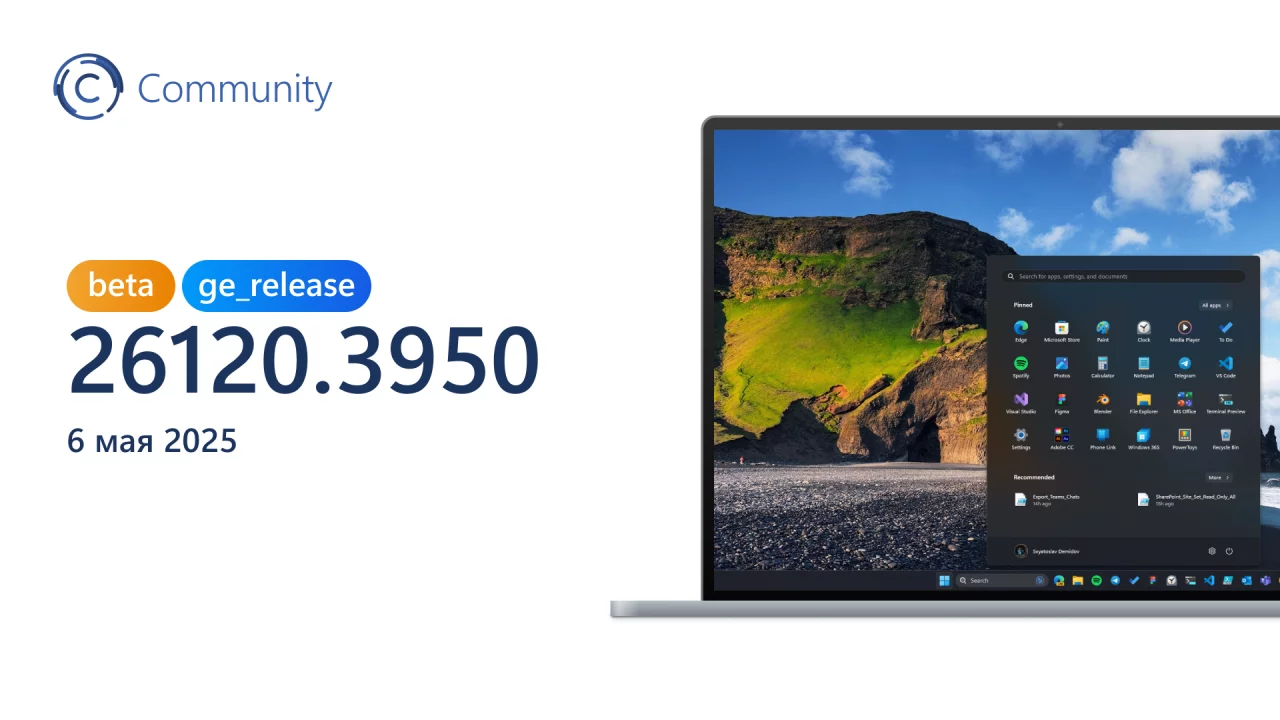
Доброе утро, друзья! Microsoft выпустила новую предварительную сборку Windows 11 (версия 24H2) под номером 26120.3950 (KB5055653) для участников программы Windows Insider на канале Beta.
Полный номер сборки: 10.0.26100.3950.ge_release_svc_betaflt_prod1.250423-1818.
Напоминаем, что 22635.5305 была последней сборкой Windows 11 версии 23H2 для канала Beta. Все инсайдеры вскоре получат обновление до Windows 11 версии 24H2. Пока это не произошло, инсайдеры могут вручную подтвердить обновление до Windows 11 версии 24H2 в «Центре обновления Windows».
Для инсайдеров с включённым переключателем «Получайте последние обновления, как только они будут доступны»
Новшества
Управление энергосбережением в Microsoft Intune
Добавлена возможность управления функцией энергосбережения в Windows 11 через Microsoft Intune. Это позволит ИТ-администраторам контролировать параметры экономии заряда на ПК с Windows 11 с помощью групповых политик и конфигураций управления мобильными устройствами (MDM).
Эта функция интеллектуально управляет расходом заряда аккумулятора, позволяя устройству дольше работать между зарядками. Она продлевает время автономной работы за счет эффективного управления энергопотреблением. Функция ограничивает фоновую активность и снижает яркость экрана, гарантируя, что устройства потребляют меньше энергии, сохраняя при этом оптимальную производительность. Благодаря автоматическому управлению системными процессами и энергопотреблением, групповая политика помогает снизить общее потребление энергии.
ИТ-администраторы могут активировать политику в:
- Редакторе локальной групповой политики в Windows 11
- Центре администрирования Microsoft Intune
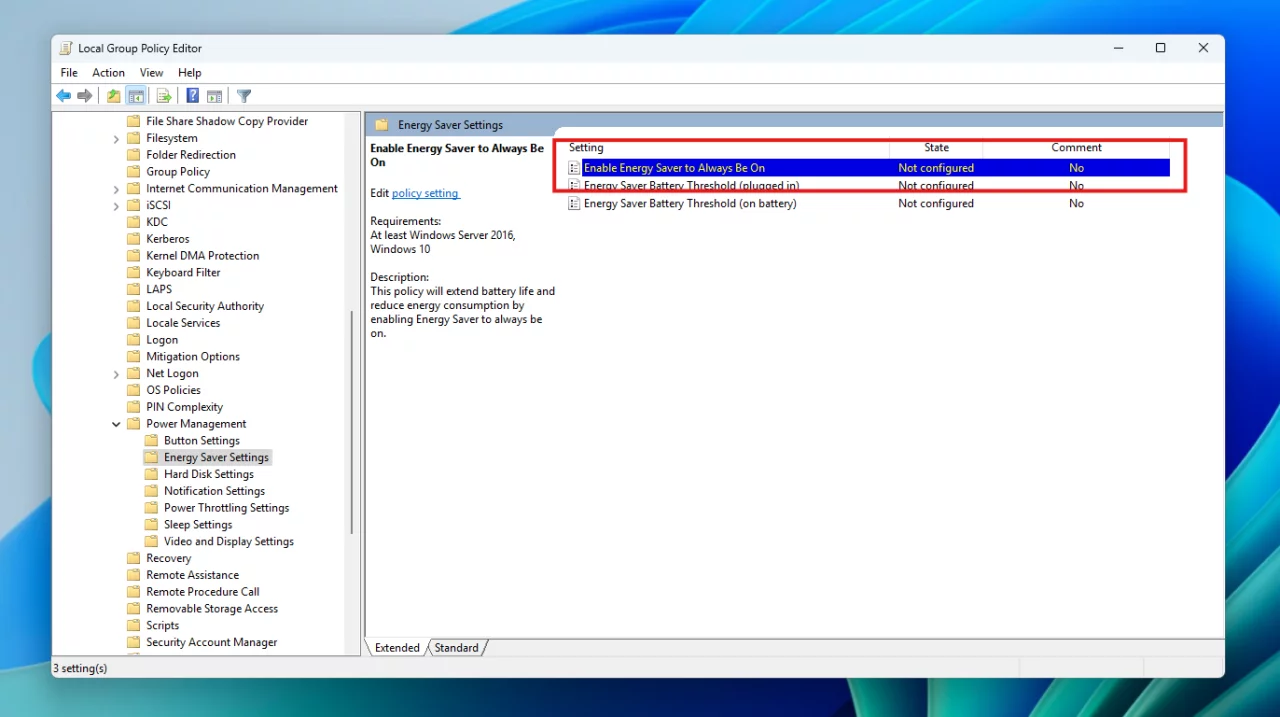
Найти политику можно в разделе «Конфигурация компьютера» → «Административные шаблоны» → «Система» → «Управление электропитанием» → «Параметры экономии энергии» → «Включить постоянную работу режима экономии энергии».
Изменения и улучшения
Исправления
- Панель задач:
- Исправлена проблема, из-за которой при входе в систему фокус клавиатуры устанавливался на кнопку виджетов на панели задач, что могло приводить к неожиданному запуску виджетов.
- Исправлена проблема, из-за которой сочетание клавиш WIN + CTRL + <цифра> не работало для переключения между окнами открытых приложений на соответствующей позиции панели задач.
- Аудио:
- Исправлена проблема, из-за которой звук запуска мог не воспроизводиться, несмотря на то, что он был включен.
- Графика:
- Исправлена проблема, которая могла приводить к неожиданному изменению масштабирования и положения окон после выхода из режима сна на некоторых устройствах.
- Центр обновления Windows:
- Исправлена проблема, из-за которой после сброса настроек системы последующая установка накопительных обновлений могла завершаться с ошибкой 0×800f081f.
Известные проблемы
- Общие:
- [Напоминание] При присоединении к каналам Dev и Beta будет предложена сборка Windows 11 24H2 Build 26120.3360. После того, как вы её установите, вам станет доступна актуальная сборка. Обновление в два шага для получения актуальной сборки является временным механизмом.
- После сброса настроек системы в разделе «Параметры» → «Система» → «Восстановление» номер сборки может измениться на 26100 вместо 26120. Это не повлияет на получение будущих обновлений на канале Dev, в которых проблема будет устранена.
- Исследуются сообщения о том, что основные компоненты Windows, такие как «Проводник», меню «Пуск» и другие, не запускаются в безопасном режиме.
- Контроллеры Xbox:
- Некоторые инсайдеры столкнуться с проблемой, из-за которой использование контроллера Xbox через Bluetooth приводит к возникновению GSOD. Чтобы решить проблему, откройте «Диспетчер устройств», выберите «Вид» → «Устройства по драйверу». Найдите в списке драйвер с именем «oemXXX.inf (XboxGameControllerDriver.inf)», где «XXX» — это порядковый номер устройства на вашем компьютере. Нажмите по нему правой кнопкой мыши и выберите «Удалить».
- Живые субтитры:
- [Новая] Исследуется проблема, из-за которой в этой сборке происходит сбой в работе функции «Живые субтитры».
- Recall:
- Вы можете в любой момент удалить Recall в разделе «Включение или отключение компонентов Windows». Это действие приведёт к отключению способов открытия Recall и двоичных файлов из операционной системы. Windows иногда сохраняет временные копии двоичных файлов функций для работы системы обслуживания. Эти файлы не являются исполняемыми и со временем окончательно удаляются.
- Обязательно обновите приложения Microsoft 365 до актуальной версии, чтобы иметь возможность вернуться к просмотру определённых документов.
- Click to Do:
- [Напоминание] Интеллектуальные действия с текстом теперь используют локальную модерацию подсказок и ответов вместо облачного решения. Поскольку интеллектуальные действия с текстом стали полностью локальными, они теперь доступны в Click to Do в Recall.
- [Напоминание] Если какие-то действия с объектами на изображениях не отображаются, то проверьте наличие обновлений для приложений «Фотографии» и «Paint» в Microsoft Store.
- Улучшенный поиск:
- [Напоминание] Для улучшения работы поиска в Windows на устройствах ПК Copilot+ рекомендуется подключить компьютер к источнику питания для завершения первоначального индексирования. Вы можете проверить состояние индексирования поиска в разделе «Параметры» → «Конфиденциальность и безопасность» → «Поиск Windows».
- Меню «Пуск»:
- Исследуются сообщения о том, что нажатие на изображение профиля в меню «Пуск» не приводит к открытию менеджера учётных записей.
- Диспетчер задач:
- После добавления нового столбца «Загрузка ЦП» вы можете заметить, что нагрузка для процесса «Бездействие системы» всегда имеет значение 0.
- Графики ЦП на странице «Производительность» по-прежнему используют старые расчеты загрузки ЦП.
Желаем вам удачного обновления!
Для работы проектов iXBT.com нужны файлы cookie и сервисы аналитики.
Продолжая посещать сайты проектов вы соглашаетесь с нашей
Политикой в отношении файлов cookie
Microsoft предоставила участникам программы предварительной оценки Windows, использующим тестовый Бета-канал и версию операционной системы 24H2, доступ к обновлению системы под номером 26120.3941 (KB5055634). Данный выпуск включает ряд функциональных доработок и исправлений ошибок.
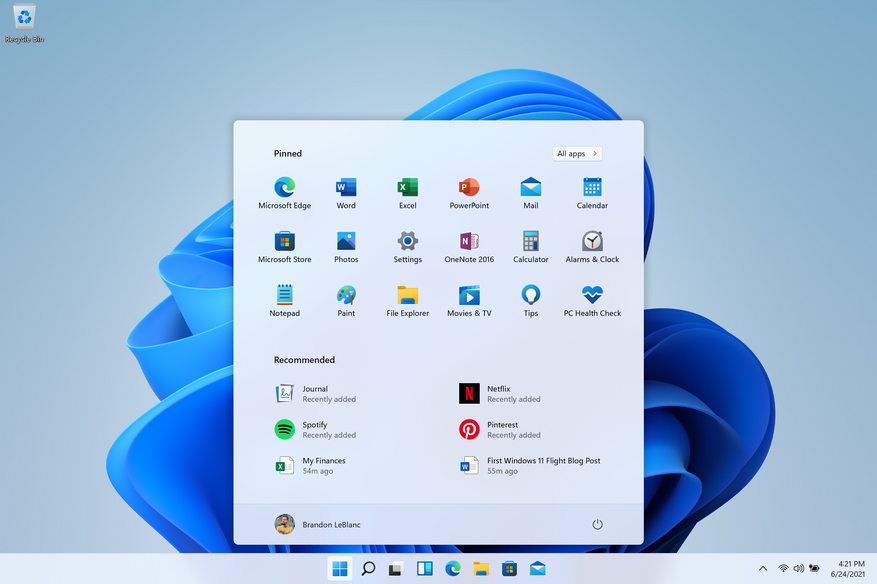
Среди ключевых нововведений — расширенные настройки голосового ввода, позволяющие теперь контролировать обработку ненормативной лексики. Пользователи могут выбрать, будут ли подобные выражения отображаться полностью или заменяться символами. Для доступа к этой опции достаточно активировать голосовой ввод комбинацией Win + H и перейти в настройки через соответствующий значок.
Для владельцев устройств с поддержкой ИИ-ассистента Copilot+ представлен новый инструмент «Click to Do». При использовании стилуса с поддержкой рукописного ввода можно назначить запуск этой функции на кнопку быстрого вызова пера. Также предусмотрена возможность добавления «Click to Do» в стандартное меню стилуса.
Также в новой сборке доработан системный поиск Windows для ПК с Copilot+. Для пользователей, авторизованных в OneDrive с помощью рабочей или учебной учетной записи, поиск через панель задач теперь будет обрабатывать только текстовое содержимое облачных файлов, игнорируя при этом графические файлы (фотографии).
Изменения коснулись структуры всплывающего меню «Специальные возможности», доступного через быстрые параметры. Все вспомогательные технологии теперь сгруппированы по категориям: инструменты для зрения, слуха, поддержки моторики и мобильности. Ожидается, что такая классификация упростит пользователям поиск необходимых опций.
Помимо указанных ключевых нововведений, сборка 26120.3941 устраняет ряд существующих проблем. В частности, исправлены ошибки, приводившие к отображению пустых окон приложений, сбоям в работе системы распознавания лиц Windows Hello и некорректному функционированию сенсорной клавиатуры. Также решены затруднения с использованием утилиты «Быстрая помощь» пользователями без прав администратора и устранены причины, по которым некоторые приложения не запускались из-за отсутствия необходимых компонентов виртуальных машин.
Источник:
blogs.windows
